Em sua loja Nuvemshop, você encontrará diversas opções de layouts e poderá personalizá-lo para ficar com a cara da sua marca.
A seguir, te mostramos como colocar outros banners nas principais páginas da loja online.
Vamos começar!
❗ Os passos abaixo podem ser realizados pelo desktop (notebook/computador) ou pela versão web do seu navegador em um smartphone (celular).
1. Acessar o painel administrador Nuvemshop.
2. Seguir pelo caminho "Loja online > Layout" e clicar em "Editar layout".
3. Dentro desse menu você encontrará diversas opções de banners, para esse tutorial, vamos te explicar como configurar apenas os banners que ficam nos seguintes caminhos:
- Página Inicial > Banners com imagens;
- Página Inicial > Banner horizontal;
- Página Inicial > Módulos de imagem e texto;
- Lista de Produtos > Imagem para as categorias;
-
Contato > Imagem para a página de contato.
4. Para poder acessar as configurações, clicar em "Carregar imagem (JPG, GIF, PNG)".
No exemplo abaixo, na opção Lista de Produtos no Layout Amazonas, você irá encontrar Imagem para as categorias.
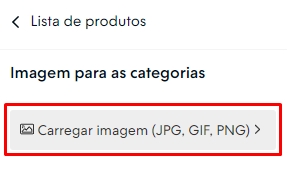
5. Clicar na opção "Selecionar Imagem", para procurar a imagem do banner dentro do seu computador.
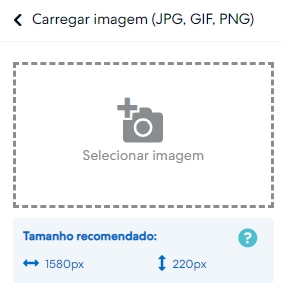
❗ Para remover a imagem, após o seu carregamento, irá aparecer algumas opções, basta clicar no ícone da "lata de lixo 🗑️" para excluir a imagem.
6. Após carregar a imagem, dependendo do Layout, você pode preencher os campos de "Título", "Descrição", "Texto do botão", "Link" etc.
No modelo abaixo, usamos o Layour Lifestyle como exemplo:
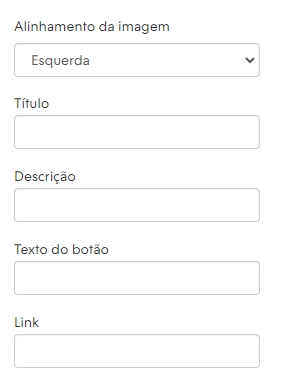
❗ As opções de personalização disponíveis irão variar conforme o tipo de banner e o layout instalado na sua loja.
7. Por último, clicar em "Publicar Alterações" para finalizar.
Pronto! 🙌
Agora basta você criar uma arte bem legal para o seu banner e carregá-lo no layout da sua loja virtual.


























